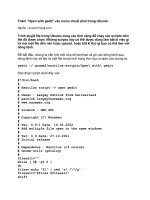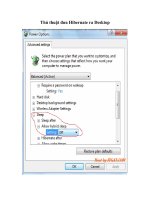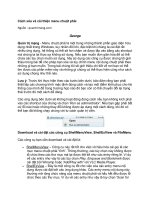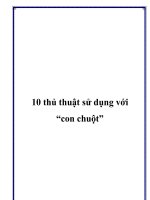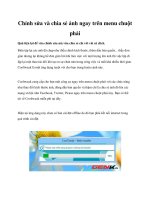Thủ thuật đưa ảnh lên menu chuột phải ppt
Bạn đang xem bản rút gọn của tài liệu. Xem và tải ngay bản đầy đủ của tài liệu tại đây (92.82 KB, 2 trang )
Thủ thuật đưa ảnh lên menu chuột phải
Bạn có thể đưa ảnh ưa thích lên menu chuột phải nhờ tiện ích 7 Context Menu
Image Changer. Bài viết dưới đây sẽ hướng dẫn bạn cách đưa ảnh lên menu chuột
phải.
Ngoài desktop và cửa sổ thư mục trong Windows Explorer, nay bạn còn có thể đưa ảnh
ưa thích lên menu chuột phải nhờ tiện ích 7 Context Menu Image Changer.
Có khá nhiều phần mềm hỗ trợ “lót nền” cho cửa sổ thư mục bất kỳ trong Windows
Explorer bằng ảnh cá nhân. Nếu muốn thực hiện điều tương tự với menu chuột phải, bạn
cần sự trợ giúp của 7 Context Menu Image Changer. 7 Context Menu Image Changer có
dung lượng chỉ 2,67MB, tương thích với Windows XP/Vista/7 32-bit, được cung cấp
miễn phí tại địa chỉ. Bài này thử nghiệm trên Windows 7 Ultimate SP1 32-bit.
Sau khi tải về và giải nén, bạn chỉ việc chạy file 7ContextMenuImageChanger.INC.exe
để khởi động chương trình. Trên giao diện 7 Context Menu Image Changer xuất hiện,
đầu tiên bạn cần bấm nút Install DLL > OK.
Sau đó, bạn bấm nút Browse Image và tìm chọn file ảnh ưa thích (hỗ trợ định dạng jpg,
png hay bmp) muốn đưa lên menu chuột phải, rồi bấm nút Apply để áp dụng.
Lưu ý: Bạn nên chuẩn bị sẵn file ảnh chất lượng cao và thu nhỏ kích thước còn 400x300
là chuẩn nhất, đồng thời nền không được quá tối vì sẽ làm bạn không nhìn thấy các lệnh
trên menu chuột phải.
Chương trình sẽ tự động khởi động lại Windows Explorer (hay khởi động lại tiến trình
explorer.exe) để thay đổi có hiệu lực.
Trên hộp thoại hiện ra sau đó, bạn bấm OK, rồi bấm phải chuột vào desktop, file hay thư
mục bất kỳ để tận hưởng thành quả.
Lưu ý:
- Khi muốn ảnh nền biến mất khỏi menu chuột phải, bạn chỉ việc bấm nút Uninstall DLL
> OK trên giao diện chính của chương trình.
- Chức năng của nút Restart Explorer là khởi động lại Windows Explorer